Najbolji besplatni alati za uklanjanje mrlja na fotografijama za skrivanje nesavršenosti fotografija
Prilično je neugodno vidjeti svoju fotografiju gotovo savršenu, ali postoji mali ili veliki element koji ostavlja mrlju na fotografiji. To bi vašu sliku moglo učiniti neprivlačnom. Profesionalni ili tipični fotografi susreću se s ovim problemom. Ova pojava se događa gotovo svaki dan. Stoga mnogi korisnici traže programe za uređivanje fotografija i uklanjanje mrlja.
Internet je ocean informacija. Doista ćete pronaći mnogo programa za rješavanje ovog problema. Međutim, neki od njih zapravo ne rade. S tim u vezi, isprobali smo razne uređivači fotografija za uklanjanje mrlja i odabrao one preporučene. U nastavku pogledajte naše preporuke. Također možete pročitati njihove prednosti i nedostatke za vaš uvid.
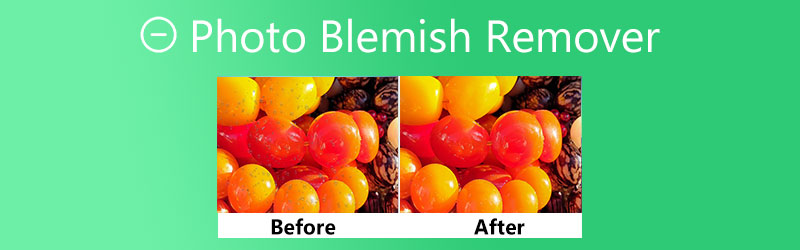

Dio 1. Top Photo Blemish Remover
1. Besplatno online uklanjanje vodenih žigova
Prvi na listi imamo Besplatno online uklanjanje vodenih žigova. To je besplatan, user-friendly i jednostavan za navigaciju sredstvo za uklanjanje fleka na fotografijama. Alat je uglavnom sredstvo za uklanjanje vodenih žigova, ali dobro radi i s uklanjanjem neželjenih elemenata ili mrlja na fotografiji sa svojim skupom alata. Zapravo, program dolazi s nekoliko alata za odabir, uključujući poligonalne, laso i alate za odabir kista. To će vam pomoći da točno uđete u trag neželjenim elementima.
Nadalje, program je opremljen alatom za izrezivanje koji korisnicima omogućuje uklanjanje crnih traka ili izostavljanje mrlja na rubovima fotografije. Osim toga, moći ćete odabrati više nečistoća i učiniti da nestanu. Saznajte više o ovom alatu slijedeći korake kako biste naučili kako koristiti ovaj mrežni alat za uklanjanje mrlja na fotografijama.
Pros:
- Nudi laso, poligonalne alate i alate za kist.
- Prihvatite sve vrste fotografija: JPG, JPEG, TIFF, BMP, itd.
- Izrežite fotografiju da biste uklonili neželjene elemente na rubovima fotografije.
- Radi s bilo kojim web preglednikom.
Protiv:
- Izvedba ovisi o stanju interneta.

2. InPaint
Ako tražite drugi mrežni uređivač fotografija za uklanjanje mrlja, smatrajući da je InPaint lijep potez. Ovaj alat je koristan za uklanjanje pečata, titlova ili bilo kojeg objekta koji narušava ljepotu slike. Alat podržava formate slika kao što su JPG, PNG i WebP. Nadalje, alat je dostupan izvan mreže, nudeći podršku za macOS i Windows PC. Povrh toga, nema ograničenja na broj slika koje možete obraditi zajedno s veličinom datoteke. Najbolji dio je što možete obraditi slikovne datoteke u serijama.
Pros:
- Uklanja mrlje s malo ili bez tragova.
- Jednostavno korisničko sučelje.
- Dostupni su alati za odabir poligona, lasoa i markera.
Protiv:
- Maksimalna veličina slike ograničena je na 10 MB.
- Morate kupiti aplikaciju da biste preuzeli izlaz u visokoj rezoluciji.
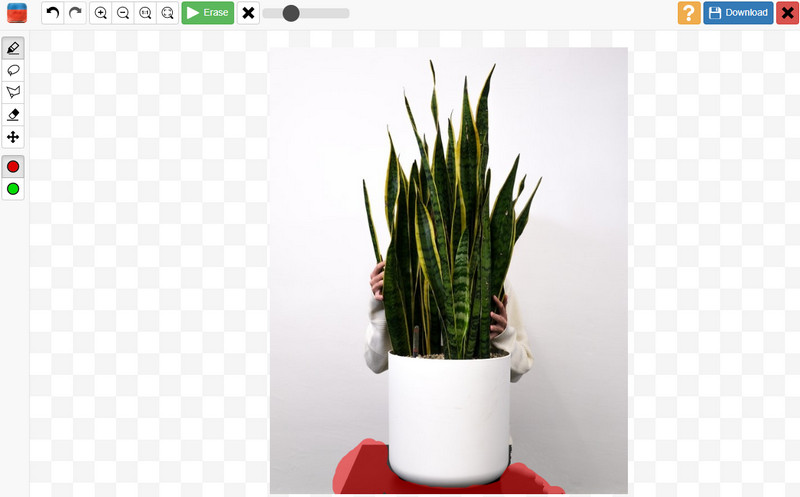
3. GIMP
GIMP je besplatni grafički uređivač otvorenog pristupa kompatibilan sa sustavima Windows i Mac. Možete ga smatrati odličnom alternativom Photoshopu zbog osnovnih i naprednih alata za uređivanje fotografija. Drugim riječima, radi slično kao u Photoshopu. Isto tako, možete koristiti alat za uklanjanje mrlja na subjektima kao što su lice osobe, koža voća itd. Ovaj alat za uklanjanje mrlja za fotografije dolazi s alatom za liječenje i sjajnim efektima zamućenja kako biste izgladili uređeni dio tako da izgleda kao da je gotov profesionalno.
Pros:
- Besplatan i jednostavan program.
- Radi i dolazi sa značajkama kao što je Photoshop.
- Uklonite mrlje alatima za zacjeljivanje mjesta, efektima zamućenja itd.
- Dodajte masku sloja.
Protiv:
- U početku može biti prilično izazovno naučiti.
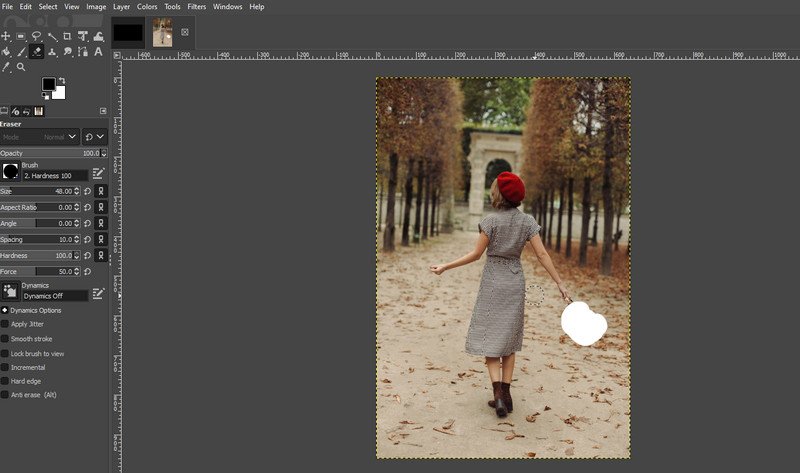
4. Retuširanje fotografija
Photo Retouch odlična je mobilna aplikacija koja nudi razne alate za rješavanje problema poput mrlja na fotografiji. Mobilni program je izvrstan ako ste navikli uređivati slike na svom pametnom telefonu. Njegove značajke uključuju gumicu za brisanje fotografija za uklanjanje neželjenih objekata s fotografija; popravak fotografije za podešavanje efekata svjetla, boje, veličine fotografije i ljepote portreta kako bi se poboljšalo lice ili figura osobe. To je izvrstan alat za besplatno uklanjanje mrlja na iPhoneu. Osim toga, program možete koristiti na svojim iOS i Android uređajima.
Pros:
- Opcije lica za uljepšavanje tijela i lica.
- Dostupno na Android i iOS uređajima.
- Izbrišite objekte iz videozapisa.
Protiv:
- Niska kvaliteta nakon spremanja izlaza.
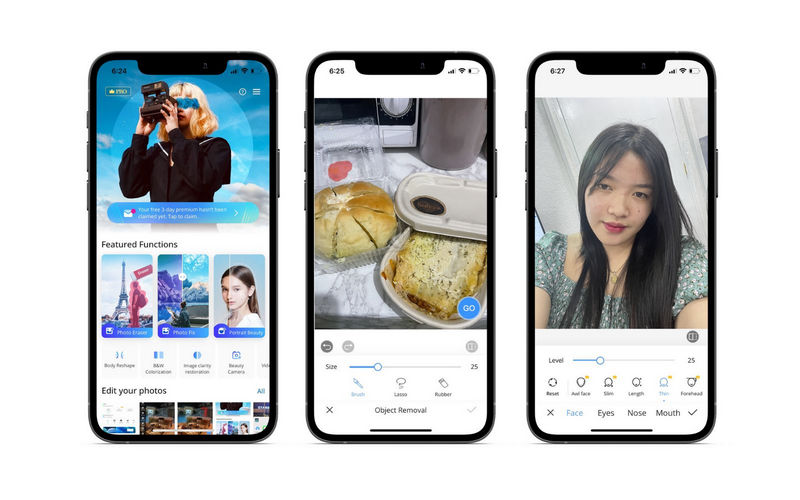
Dio 2. Kako ukloniti foto manu
Free Watermark Remover Online je program koji morate imati ako se želite riješiti neželjenih objekata sa svojih fotografija. Za korištenje ovog besplatnog uređivača fotografija za uklanjanje mrlja na mreži, možete slijediti korake u nastavku.
Korak 1. Posjetite web stranicu programa
Prvi korak je otvoriti željeni preglednik i posjetiti službenu web stranicu alata upisivanjem njegove veze u adresnu traku. Pritisnite enter na tipkovnici vašeg računala i ući ćete na glavnu stranicu programa.
Korak 2. Prenesite fotografiju za izmjenu
Na glavnoj stranici kliknite na Učitaj sliku i locirajte svoju ciljanu fotografiju iz mape datoteka na vašem računalu. Jednostavno dvaput kliknite na fotografiju koju želite urediti.
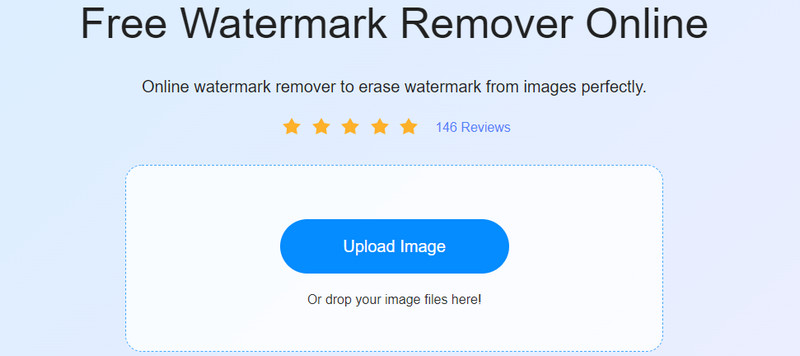
Korak 3. Pratite i uklonite mrlju na fotografiji
Zatim odaberite alat za odabir za praćenje fotografije. Možete birati između poligonalnih, laso alata i alata za kist. Pazite da točno prekrijete mrlju. Zatim pritisnite Ukloniti gumb na ploči za uređivanje za brisanje mrlje.

Korak 4. Spremite uređenu fotografiju
Kada ste zadovoljni rezultatom, razbijte Uštedjeti gumb u donjem desnom kutu. Ova će se operacija automatski preuzeti na vaše računalo. Možete ga pregledati u preuzimanje datoteka mapu.
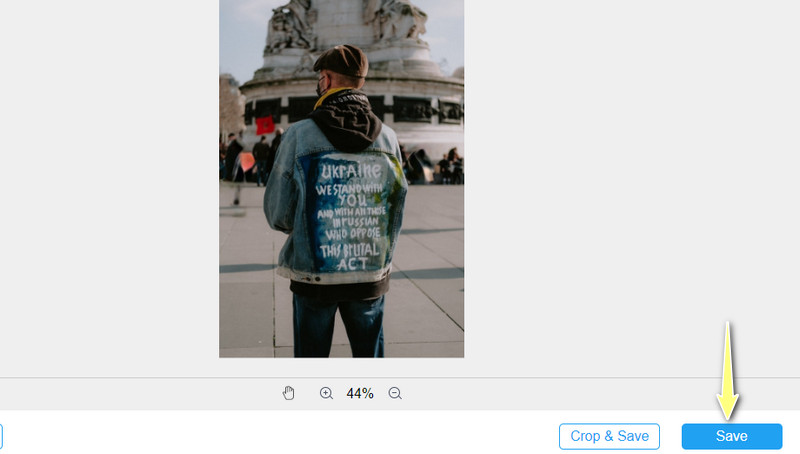
Dio 3. Često postavljana pitanja o Photo Blemish Remover
Mogu li koristiti Google fotografije kao sredstvo za uklanjanje fleka?
Nažalost, Google fotografije ne sadrže alate za uklanjanje mrlja. Možete samo izrezati, prilagoditi i dodati filtre fotografiji. Umjesto toga, možete koristiti Photo Retouch za uklanjanje objekata i mrlja na pametnom telefonu.
Kako mogu ukloniti mrlje na slici na Androidu?
možete koristiti Android mobilne programe kao što su Remove Unwanted Object i Remove & Add Watermark za brisanje mrlja na svom Android telefonu. Imajte na umu da su ove aplikacije pune oglasa koji vas mogu ometati.
Kako mogu ukloniti objekte s fotografija u Lightroomu?
Lightroom bi također mogao biti od pomoći u smislu uređivanja fotografija, posebice u brisanju neželjenih objekata s vaših fotografija. Ovisno o vašim zahtjevima, možete koristiti njegov alat za iscjeljivanje ili alat za kloniranje. Stoga možete ukloniti neželjene objekte s fotografija pomoću besplatnih aplikacija za preuzimanje poput Lightrooma.
Možete li se riješiti pjegica na slikama?
Ako ne smatrate da su pjege privlačne na nečijem licu, možda biste ih željeli ukloniti. Jedan sjajan alat za izmjenu takvih problema je Photoshop. Međutim, ako vam Photoshop predstavlja izazov, možete koristiti GIMP kao zamjenu.
Zaključak
Operacija uklanjanja mrlja nije tako teška kada imate prave alate. Iako ima raznih fotografija za uklanjanje fleka aplikacije, nije zajamčeno da će sve raditi. Zato je ovaj post stvoren kako bi pomogao korisnicima da pronađu najpouzdanije alate za brisanje neželjenih objekata s fotografije. Najbolje od svega, to možete postići na bilo kojoj platformi, uključujući online, mobilnu i desktop. Samo naprijed i riješite se mrlja na svojoj fotografiji. Počnite uređivati sada.


